ホームページ >モバイルチュートリアル >iPhone >iPhoneで撮影した動画が黄色くなる問題を解決:iOS17にアップグレードして「ホワイトバランスをロック」機能を有効にする
iPhoneで撮影した動画が黄色くなる問題を解決:iOS17にアップグレードして「ホワイトバランスをロック」機能を有効にする
- WBOYWBOYWBOYWBOYWBOYWBOYWBOYWBOYWBOYWBOYWBOYWBOYWB転載
- 2024-01-01 08:29:295619ブラウズ
iPhone のカメラで撮影する場合、さまざまなシーンや光源の照明により、レンズの下の画像の色が変化することに気づく場合があります。たとえば、暖かい光の環境で撮影した写真は、全体的に黄色がかったトーンや色かぶりが発生する場合があります。
iOS17バージョンアップデート後、iPhoneユーザーは撮影時にホワイトバランスをロックする新機能を使用できるようになりました。 「ホワイトバランス」機能を使用すると、白色のバランスを再調整することができ、どのような光源下でも白い物体を黄色味を帯びることなく正しく白色に表現できます。この機能をオンにすると、シーンの動きや光源の変化によって背景の色合いが変わってしまうという問題を回避し、安定した色調の動画を撮影できるというメリットがあります。
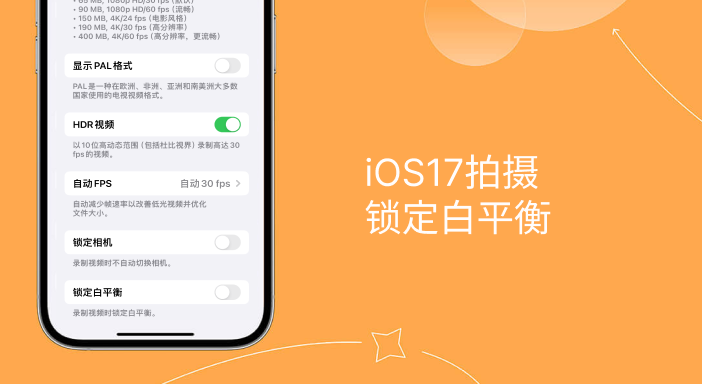
iOS 17: iPhone ロック ホワイト バランス機能
Apple の最新 iOS 17 バージョンでは、iPhone のカメラ録画機能に「ホワイト バランス ロック」オプションという新機能が追加されています。 iPhone カメラのホワイト バランス機能をオンにすると、記録されたビデオで白いオブジェクトが実際に白く見えるようになり、一般的な照明条件によって引き起こされる色かぶりの問題を排除できます。
以下に示す 2 つの写真によると、左側はデフォルトのビデオ録画モードを示し、右側は「固定ホワイト バランス」がオンになっている状態を示しています。同じシーンで、左側のビデオでは白い壁が明らかに黄色に変わっているのに対し、右側のビデオでは白い壁が元の色を維持しており、色の変化による色かぶりがないことがはっきりとわかります。光源。
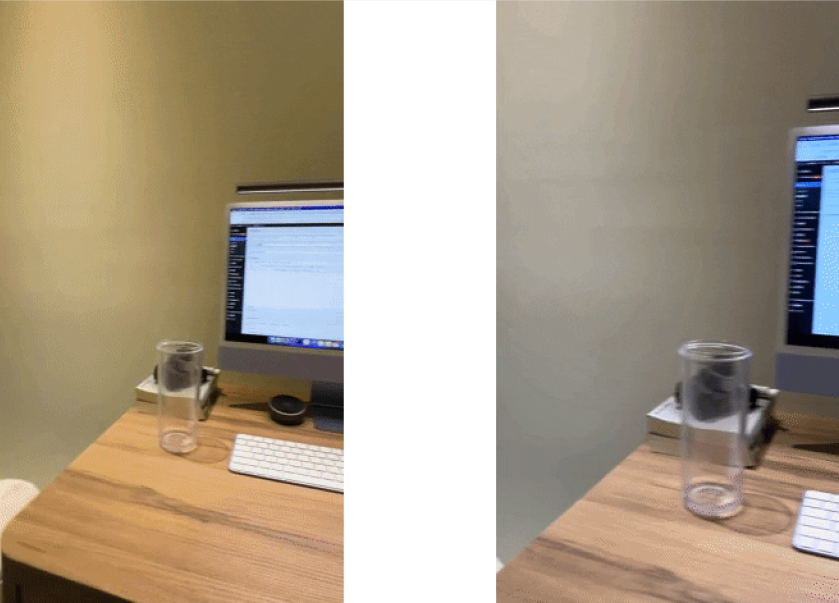
iPhone 撮影でホワイトバランスをロックできるようにするにはどうすればよいですか?
iPhone でビデオを撮影する際の黄ばみの問題を解決したり、iPhone でビデオを撮影するときに一貫したホワイト バランスを維持し、シーンや光源の変化による色の歪みを避けるには、まず iPhone の画質が適切であることを確認する必要があります。 iOS システムは少なくとも iOS 17 にアップデートされています。次に、次の手順に従って、iPhone のビデオ録画ロック ホワイト バランス機能を有効にします。
iPhone を開いて、内蔵の設定アプリを見つけます。下にスワイプして「カメラ」をタップします。
オプションの「ビデオを録画」ボタンをクリックすることは、「言葉遊びフラワーズ」ゲーム内の操作です。このゲームは、毎日新しいレベルが更新される非常に人気のあるワード パズル ゲームです。 「ノスタルジア クリーニング」と呼ばれるレベルがあり、プレーヤーは写真の中の時代に合わない 12 個の場所を見つける必要があります。このレベルの戦略と操作方法について詳しく知りたい場合は、ゲーム インターフェイスの [ビデオを録画] オプションをクリックして、関連するビデオ ガイダンスをご覧ください。これにより、レベルを完了し、より多くのゲーム コンテンツのロックを解除するのに役立ちます。上記の情報があなたのお役に立てば幸いです。また、楽しいゲームをお楽しみください。
下部にある「ホワイトバランスをロック」オプションをオンにしてください。
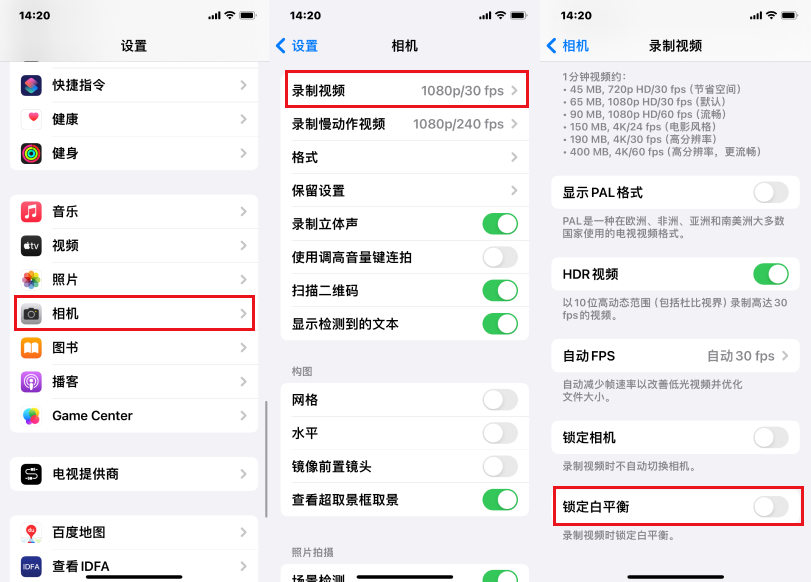
iPhone のカメラで撮影する場合、3 つの簡単な手順で「ホワイトバランスのロック」機能をオンにすることができます。オンにすると、システムは自動的にホワイト バランス効果をロックします。これは光源の変更やシーンの変更の影響を受けず、ビデオの色かぶりや黄ばみなどの問題を回避します。この機能は非常に実用的で便利で、iPhone録音の黄ばみの問題を効果的に解決できます。
以上がiPhoneで撮影した動画が黄色くなる問題を解決:iOS17にアップグレードして「ホワイトバランスをロック」機能を有効にするの詳細内容です。詳細については、PHP 中国語 Web サイトの他の関連記事を参照してください。

